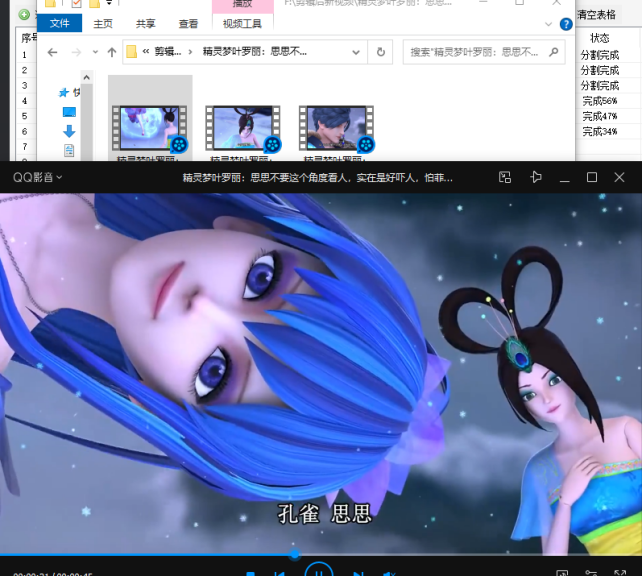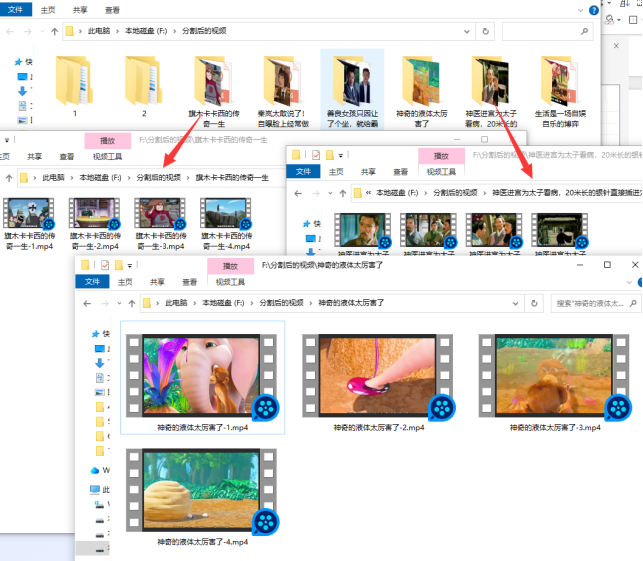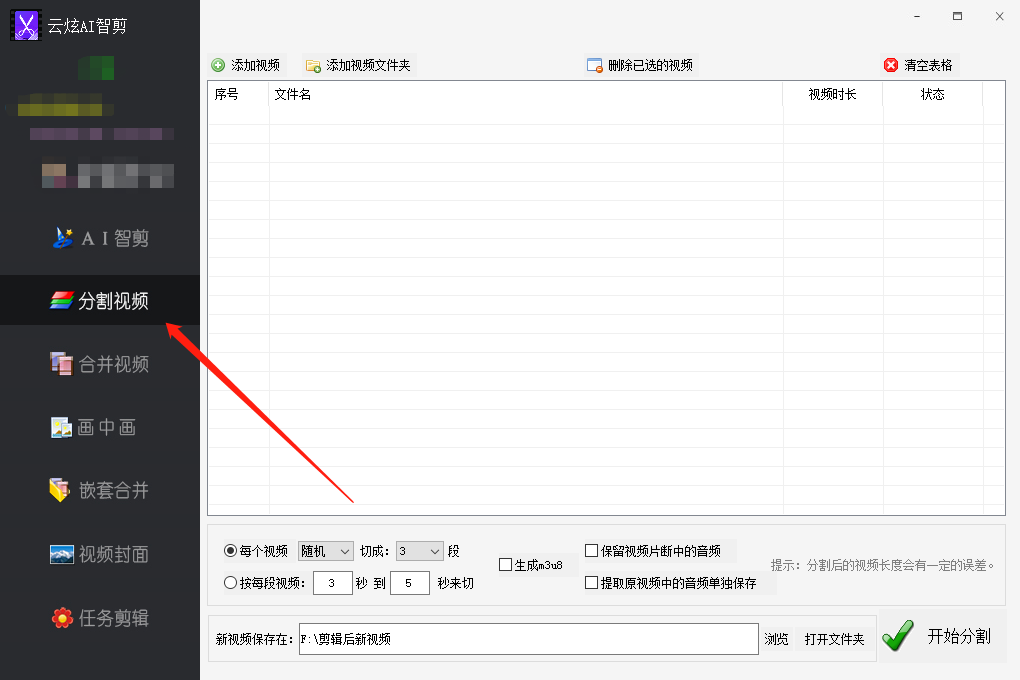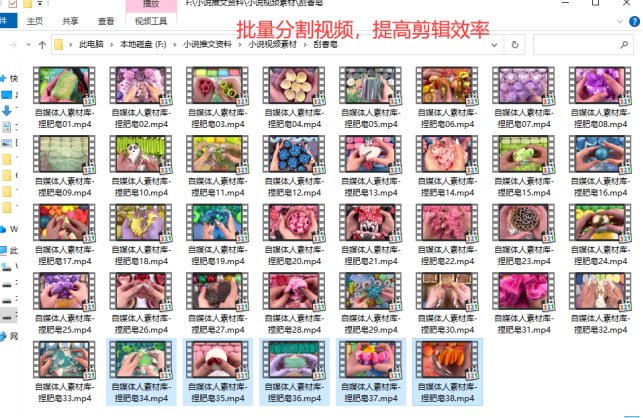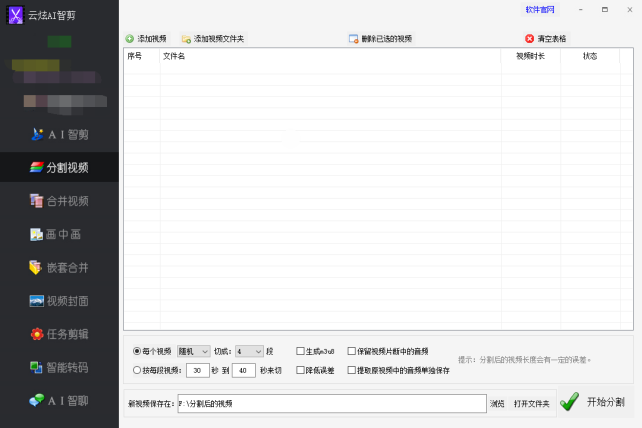【云炫AI智剪】教你如何把一段视频分割成多段视频的实用小技巧
很多时候想要把较长的视频,分割成几段较短的视频。这里有一种方法可以批量分割,能够节省较多的时间。现在跟着小编一起学习下怎么操作的吧。
先看看未分割前视频的时长。

再看分割后的时长
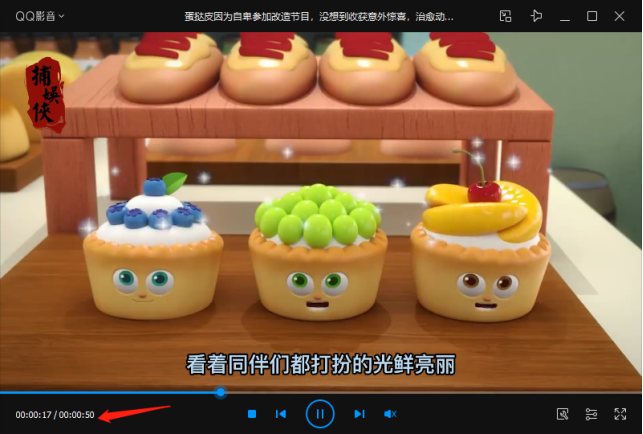
【操作步骤】
1、首先在电脑上打开云炫AI智剪软件,再点击“分割视频”功能。
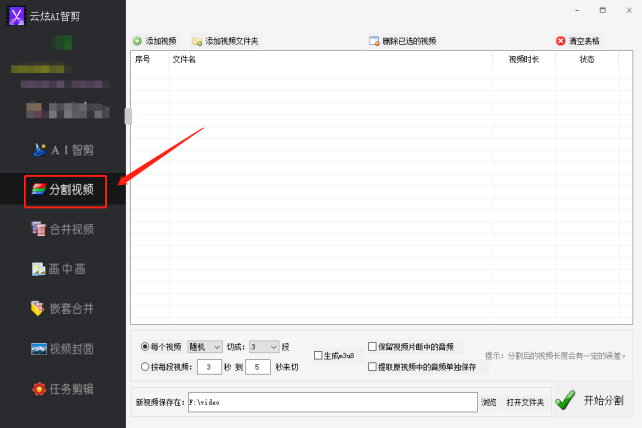
2、打开准备好的视频素材,并选中视频拖动到软件中。
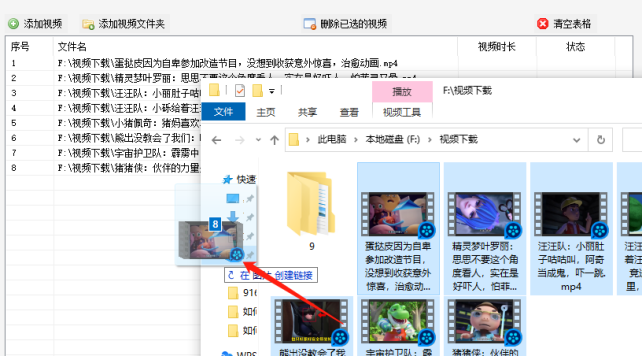
3、设置分割形式,可以根据自身需求来设定。也可以按照每段视频的时长来分割。这里就用随机模式,每个视频分3段分割。
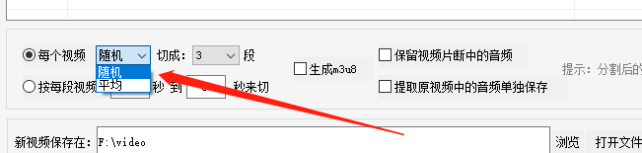
4、单击“浏览”,选择新视频保存位置,并点击“确定”。
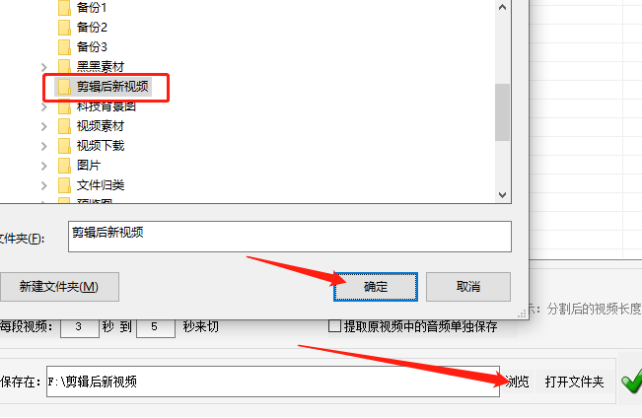
5、点击“开始分割”进行视频切割,查看“状态”栏或软件底部进度滚动条可以看切割的完成进度。
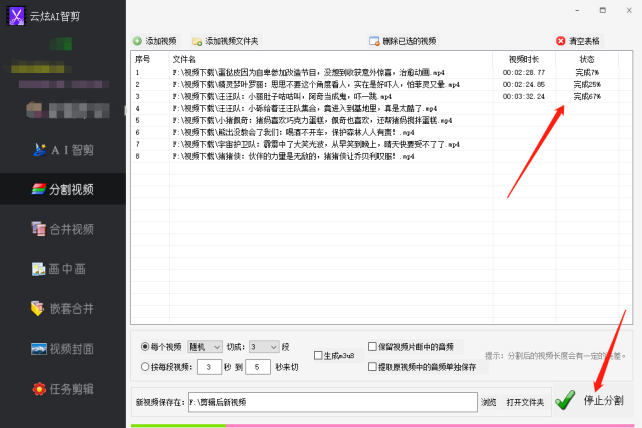
6、点击打开文件夹,可以看到分割好的视频自动分类到独立的文件夹存放。

7、双击打开视频观看效果,每个视频分割成3段小视频。